Po TechieWriter
Kako riješiti problem "Zaslon preokrenut naopako" u sustavu Windows 10/8/7: - Izađete u šetnju ostavljajući uključen laptop i vratite se nakon nekog vremena i ustanovite da je njegov zaslon preokrenut naopako. Nemojte još paničariti. Vaš je mali brat možda malo eksperimentirao s vašom tipkovnicom i pobjegao. Ili je vaša mačka možda prošla kroz vašu tipkovnicu misleći da je to neka vrsta igračke s kojom bi se mogla igrati. Koji god bio razlog, rezultat je očit; vaš je Windows zaslon preokrenut naopako. Pa postoji li način da vratite zaslon u normalu? Definitivno postoji. Zaronite u članak kako biste isprobali dvije najučinkovitije metode za rješavanje problema Zaslon preokrenut naopako u sustavu Windows.
Metoda 1
Prva metoda je prilično jednostavna. Evo, isprobajmo nekoliko jednostavnih kombinacija tipki da vratimo zaslon u normalu.
- Pritiskom CTRL + ALT + STRELICA GORE tipke dovode zaslon u normalan ili uspravan položaj.
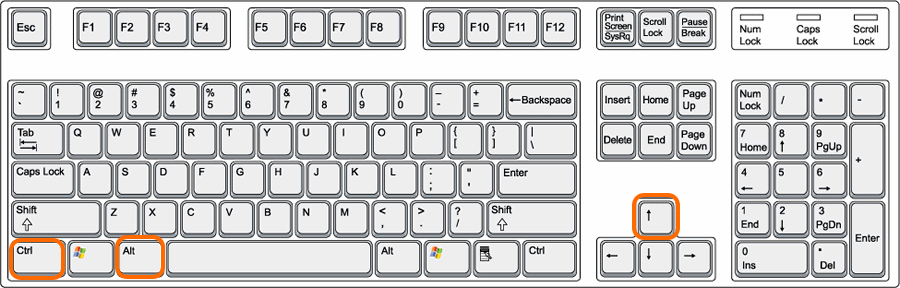
- Pritiskom CTRL + ALT + STRELICA DOLE tipke okreću zaslon prema dolje.
- Pritiskom CTRL + ALT + STRELICA DESNO tipke okreću zaslon udesno.
- Pritiskom CTRL + ALT + STRIJELA LIJEVO tipke okreću zaslon ulijevo.
Metoda 2
Ako gore navedeno rješenje ne riješi vaš problem, idemo na drugo rješenje. Ovaj problem ponekad može nastati zbog softvera grafičke kartice instaliranog u vašem sustavu. U tom slučaju, slijedeći korake u nastavku možete učinkovito riješiti problem.
KORAK 1
- Desnom tipkom miša kliknite bilo gdje na radnoj površini sustava Windows. Ovo bi otkrilo kontekstni izbornik s desnim klikom. Iz kontekstnog izbornika desnim klikom pronađite i kliknite na opciju s imenom Razlučivost zaslona.
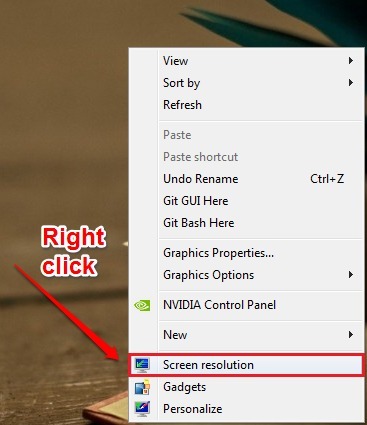
KORAK 2
- The Razlučivost zaslona postavke će vam biti prikazane kao rezultat prethodnog koraka. Klikni na Napredne postavke vezu kao što je prikazano na snimci zaslona.
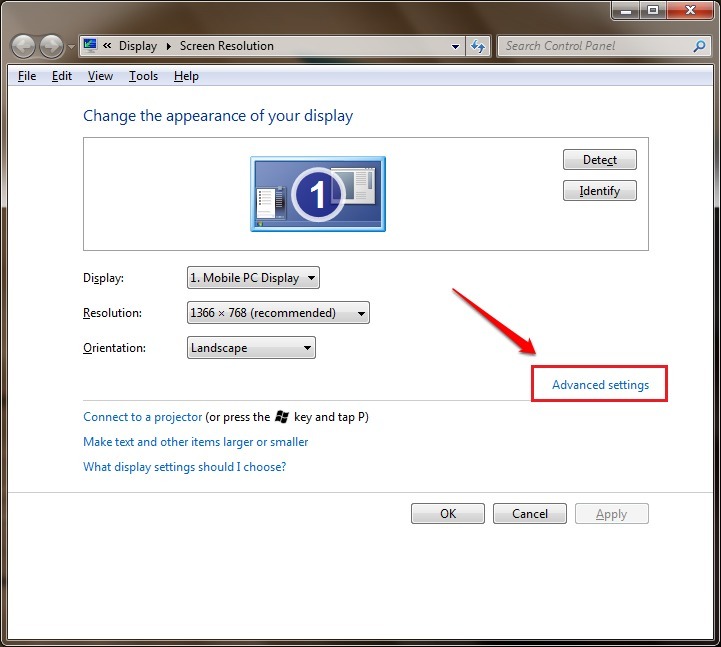
KORAK 3
- Sada će vam se prikazati postavke za softver grafičke kartice instaliran u vašem uređaju. Kliknite karticu koja ima naziv softvera vaše video kartice.
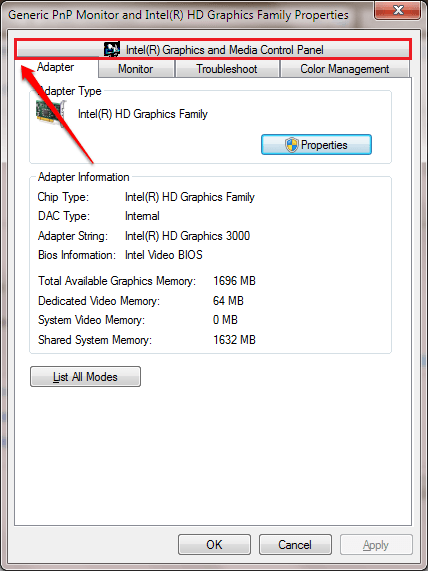
KORAK 4
- U novootvorenom prozoru potražite opciju koja kaže Rotacija ili Orijentacija. U mom sustavu jest Rotacija. Odaberite opciju sličnu Rotiraj na normalno da vratite zaslon u normalno stanje.
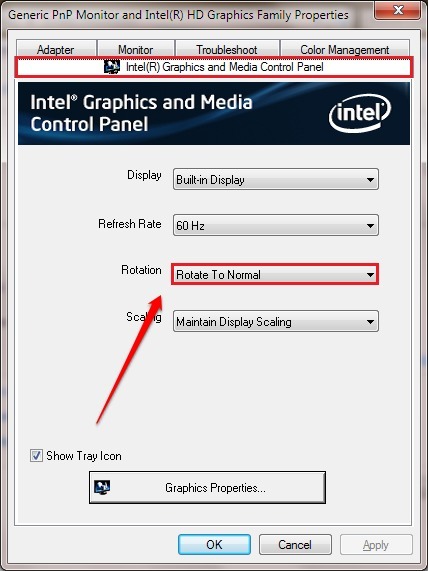
Nadam se da je vaš problem riješen. Slobodno ostavljajte komentare ako zaglavite u bilo kojem od koraka. Rado bismo pomogli. Pratite još trikova, savjeta i hakova.


